任务栏 图标 Win10任务栏小图标设置方法
更新时间:2024-05-15 14:43:45作者:jiang
Win10任务栏小图标设置方法,是指在Windows 10操作系统中,用户可以根据个人喜好和需求,对任务栏上显示的小图标进行自定义设置的方法,通过这个功能,用户可以调整图标的大小、显示顺序和隐藏状态,使得任务栏更加符合个人使用习惯和美观。同时这个设置方法也能帮助用户更高效地管理任务栏上的图标,提升工作效率和使用体验。
方法如下:
1右键单击“任务栏”,点击“任务栏设置”。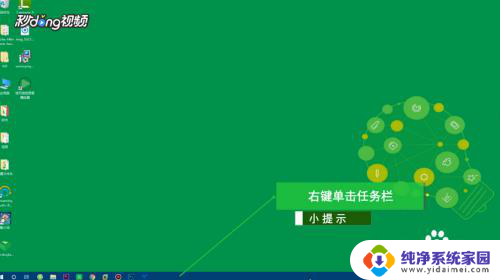 2将“使用小任务栏按钮”开关打开,即可成功设置任务栏小图标模式。
2将“使用小任务栏按钮”开关打开,即可成功设置任务栏小图标模式。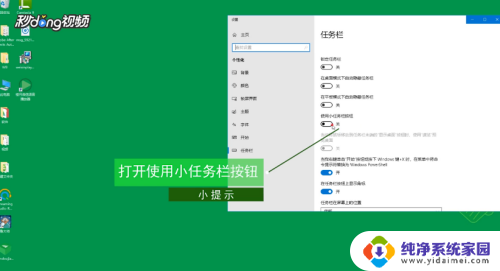 3向下拉动,点击“选择那些图标显示在任务栏上”。
3向下拉动,点击“选择那些图标显示在任务栏上”。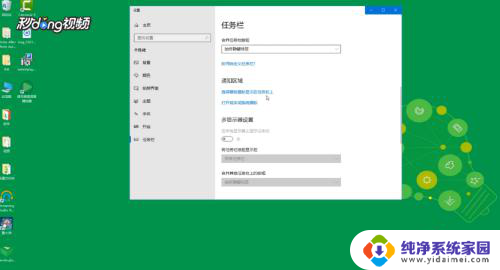 4确保“通知区域始终显示所有图标”处于关闭状态,打开相关应用的开关即可。
4确保“通知区域始终显示所有图标”处于关闭状态,打开相关应用的开关即可。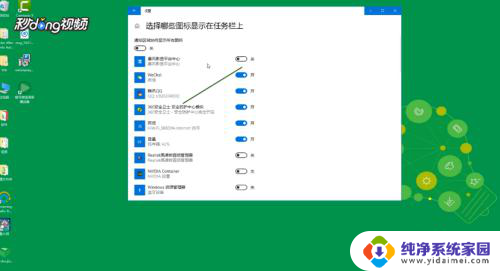
以上就是任务栏图标的全部内容,有需要的用户可以根据以上步骤进行操作,希望能够对大家有所帮助。
任务栏 图标 Win10任务栏小图标设置方法相关教程
- 任务栏怎么显示图标 Win10任务栏图标显示隐藏设置方法
- windows任务栏大小可以改变吗 设置Win10任务栏图标的大小方法
- 如何调整任务栏图标大小 Win10任务栏图标怎么调整大小
- 放大任务栏图标 Win10任务栏图标放大设置指南
- windows10任务栏图标大小怎么调 Win10任务栏图标怎么放大
- 删除win10任务栏图标 Win10任务栏无效图标删除方法
- win10怎么隐藏桌面任务栏图标 Windows10任务栏图标隐藏方法
- 底部任务栏图标放大 Win10任务栏图标大小怎么改变
- win10任务栏小图标合并 win10工具栏小图标合并方法
- win10任务栏怎么调节大小 设置Win10任务栏图标的尺寸
- 怎么查询电脑的dns地址 Win10如何查看本机的DNS地址
- 电脑怎么更改文件存储位置 win10默认文件存储位置如何更改
- win10恢复保留个人文件是什么文件 Win10重置此电脑会删除其他盘的数据吗
- win10怎么设置两个用户 Win10 如何添加多个本地账户
- 显示器尺寸在哪里看 win10显示器尺寸查看方法
- 打开卸载的软件 如何打开win10程序和功能窗口